
自分が作ったブログやサイトをインターネット上で公開するために必要な独自ドメインは自分で作ることができません。
ですので、ドメイン取得会社から独自ドメインを取得する必要があります。
ドメイン取得会社であるムームードメインで独自ドメインを取得する場合、「お名前.com」・「バリュードメイン」・「スタードメイン」・「Xdomain(エックスドメイン)」など他のドメイン取得会社にはないメリットがあります。
ムームードメインを利用するメリット
- WebMoneyを持っているだけで独自ドメインを取得の支払いができる
- 最も有名で使われている2つのドメイン「.com」・「.net」が最安値で取得できる
- 個人向けの格安レンタルサーバー「ロリポップ」・「ヘテムル」の初期費用が無料になる
特に有益な1つめのメリットについてもう少し補足すると。
webmoney以外の支払いのデメリット
- 情報漏えいして不正利用されるリスクがある「クレジットカード」
- 入金が遅くてドメインを利用できるまでのタイムラグできる「銀行払い」
- 手数料が必要な「コンビニ払い」
これら3つの支払い方法を使わず、即入金・手数料不要・不正利用のリスクが無い「webMoney」での支払いが可能なのはとても便利です。
 サバくん
サバくんもちろん、webMoneyの支払いだからといってドメインの取得料金が増えることもないよ。



クレジットカードの情報漏えいによる不正利用は結構聞くから、クレジットカードを使わないで支払いできるのはいいな。
また、最も有名で使われている2つのドメイン「.com」と「.net」のドメイン取得料金が他ドメイン取得会社と比べて最安値なのも魅力です。
■ムームードメインの「.com」と「.net」取得料金
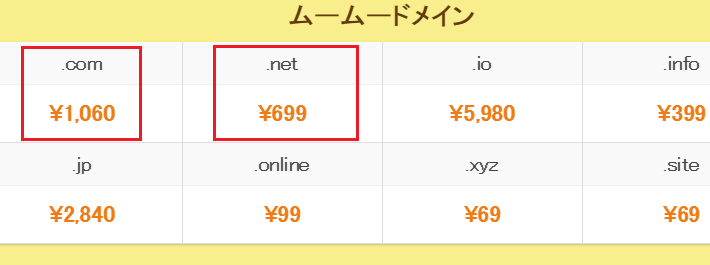
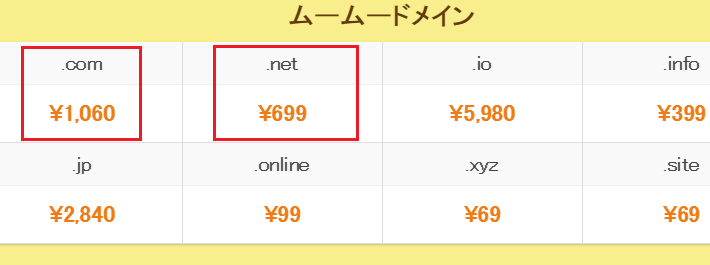
■お名前.comの「.com」と「.net」取得料金
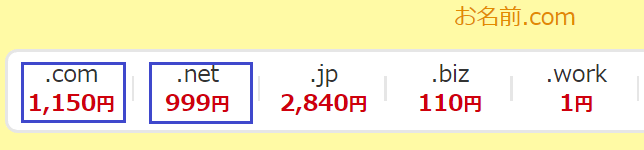
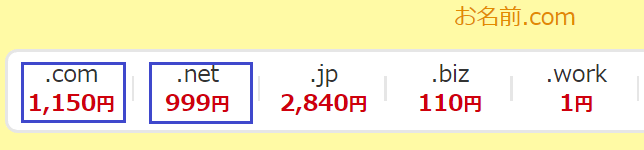
■Xdomain(エックスドメイン)の「.com」と「.net」取得料金
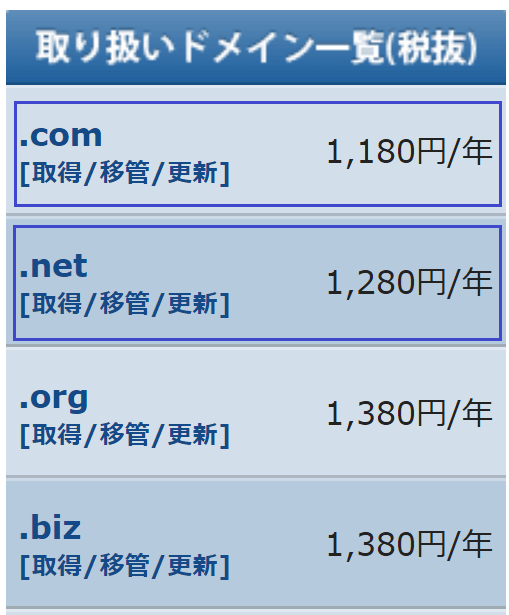
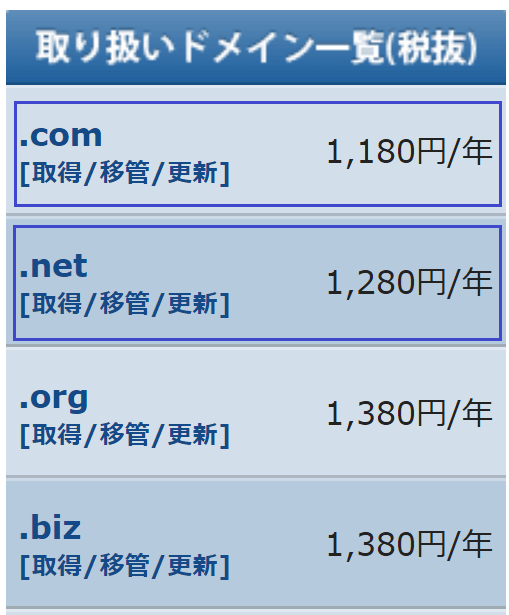



上記図の通り、ムームードメインなら「.com」と「.net」を最も安く取得できるよ。



ブログ・サイト初心者なら「.com」か「.net」を使った独自ドメイン名を付けたいから取得料金が安いのは嬉しいな。
ちなみにムームードメインって、「ドメイン取得会社としての実績は大丈夫なの?」と思われる人もいるかと思いますので説明しておきますと。
ムームードメインはインターネット関連事業の最大手であるGMOインターネットグループの一つである「GMOペパボ株式会社」が運営しており。
ムームードメインは2004年~現在(2018年)まで14年以上の運営実績があります。
また、GMOペパボ株式会社はレンタルサーバー業界では超有名な「ロリポップ」とロリポップの上位レンタルサーバーである「ヘテムル」を運営している会社でもあります。



同じ会社のサービスだから、ムームードメインでドメインを取得すると「ロリポップ」や「ヘテムル」と契約時の初期費用が無料になるサービスができるわけだね。
少し前置きが長くなりましたが、ムームードメインであれば。
ブログ・サイト初心者が一番使いたい「.com」・「.net」といったメジャーなドメインを最安値で取得できて、即入金で不正利用のリスクも低いwebmoneyでの支払いが可能です。



これからブログ・サイトを始めようと思っている人に是非利用して欲しいドメイン取得会社だよ。
それでは、ムームードメインでの独自ドメイン取得手順を説明していきましょう。
ムームードメインのアカウント登録
ムームードメインで独自ドメインを取得するには、ムームードメインのアカウントを登録する必要があります。
ここでは、ムームードメインのアカウントの登録手順を紹介します。
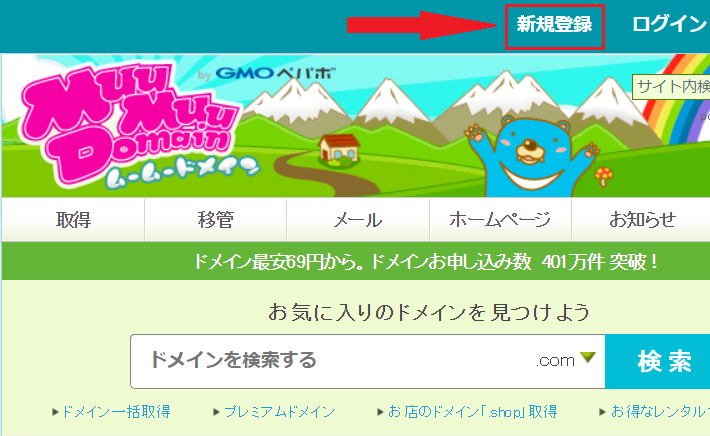
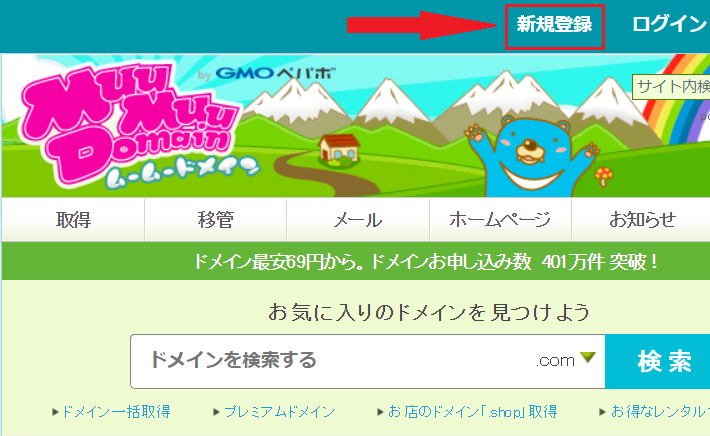
①ムームードメインのトップ画面で、画面右上に表示されている「新規登録」をクリック(タップ)します。
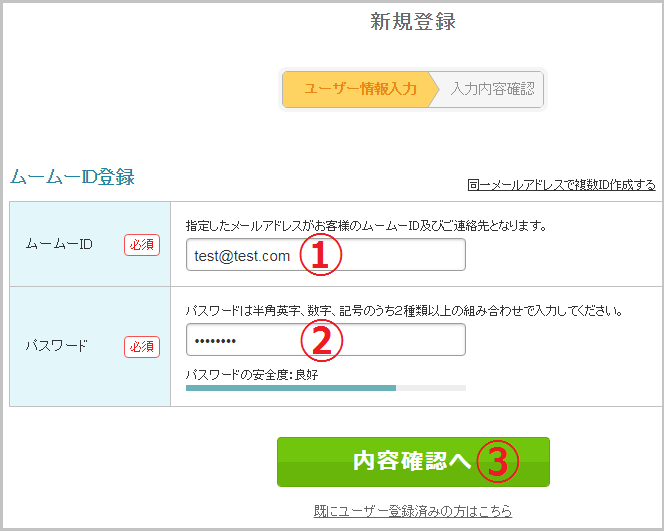
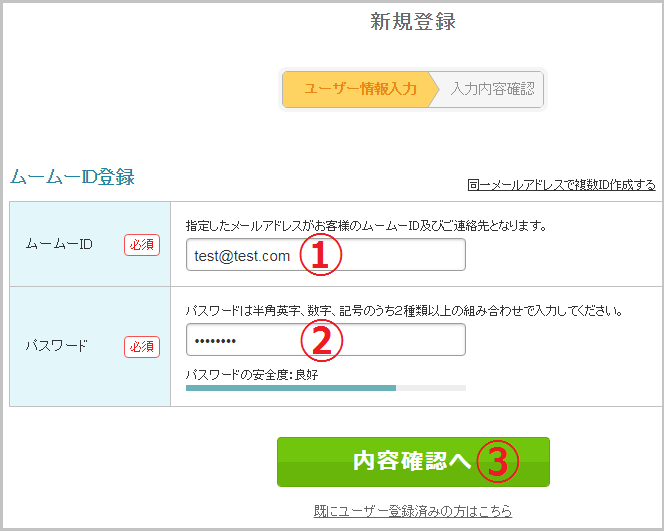
②新規登録画面が表示されたら、「ムームーID」と「パスワード」を入力して「内容確認へ」ボタンをクリック(タップ)します。



「ムームーID」には、自分が使えるメールアドレスを入力してね。
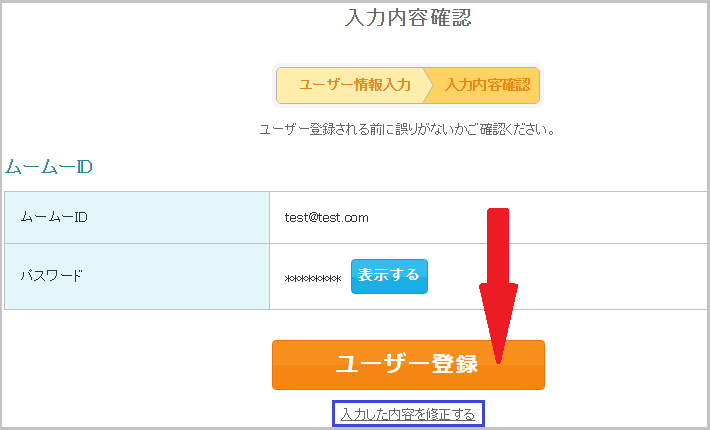
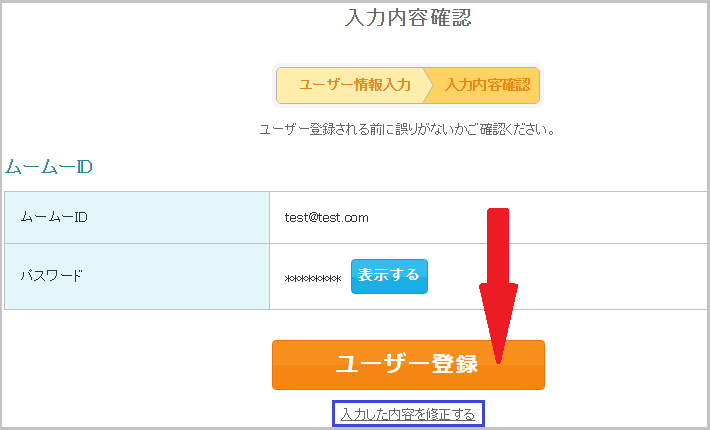
③内容確認画面が表示されたら、前画面で入力した「ムームーID」と「パスワード」に間違いがないかを確認して問題がなければ「ユーザー登録」ボタンをクリック(タップ)します。



もし、入力内容に不備があれば、内容確認画面の「入力した内容を修正する」リンクをクリック(タップ)すれば前の画面に戻れるよ。
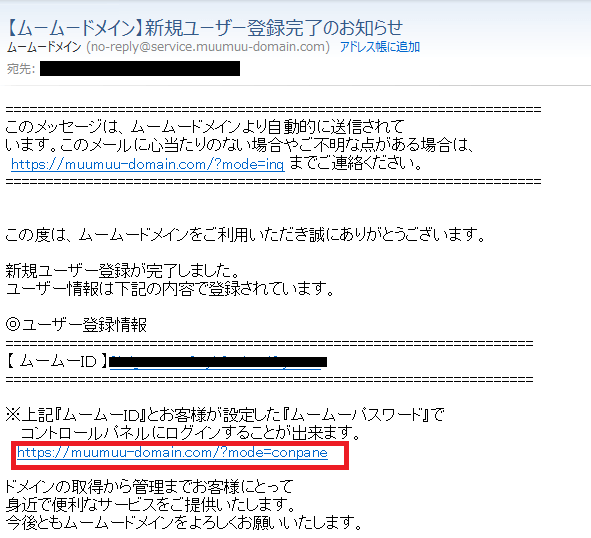
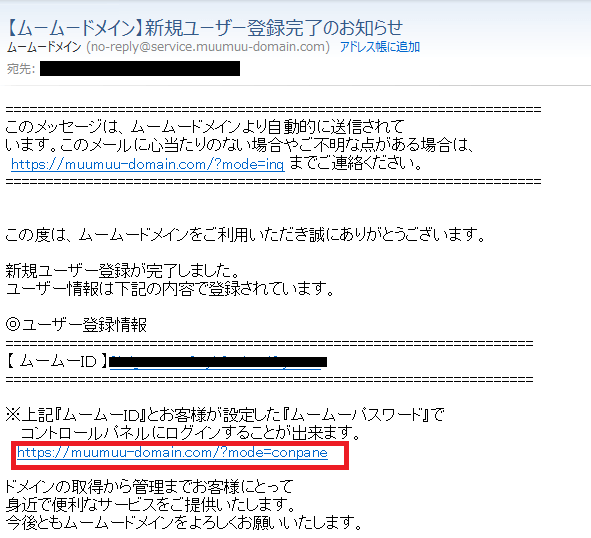
④「ムームID」に入力したメールアドレス宛に上記図のようなメールがムームードメインから届くので、メール内に記載されている「https://muumuu-domain.com/?mode=conpane」をクリック(タップ)します。
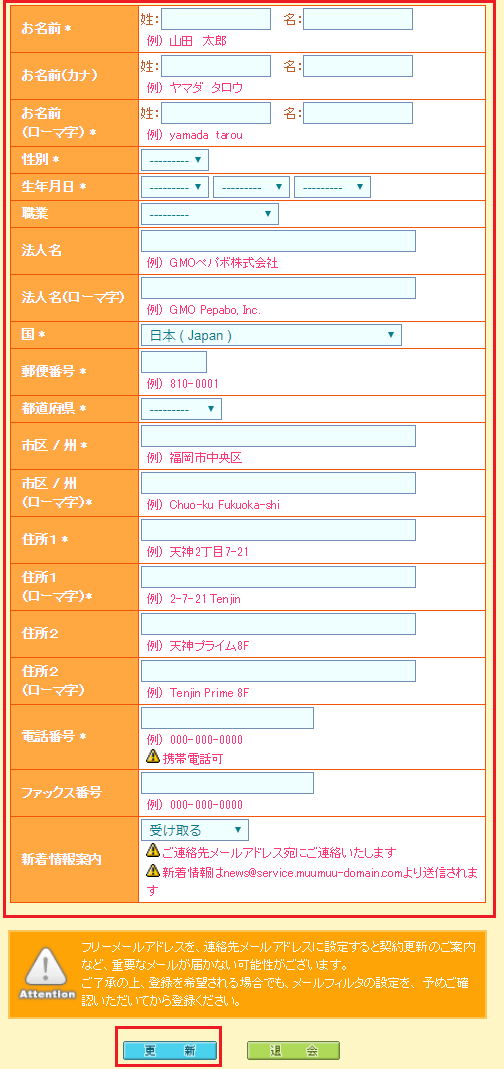
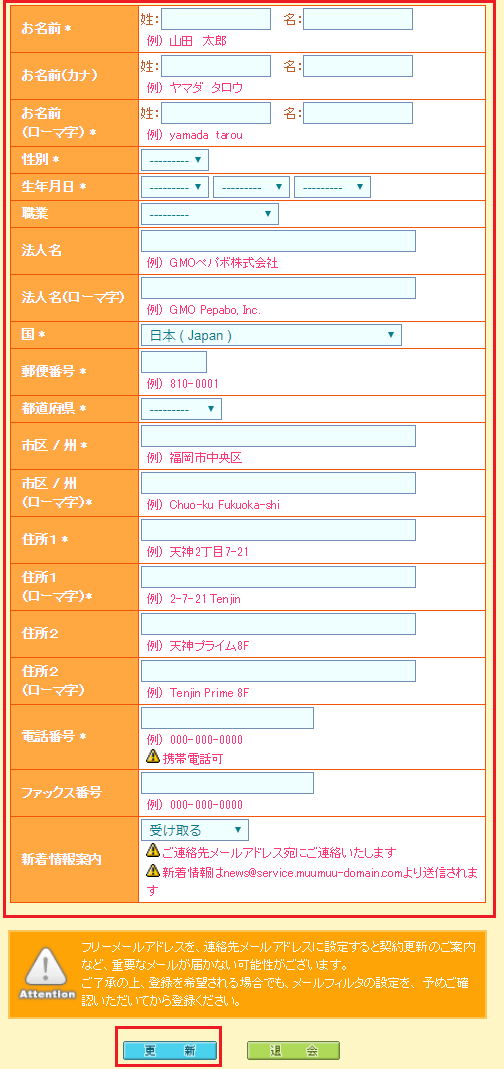
⑤上記図のような個人情報入力画面表示されるので各項目を入力して最後に「登録」ボタンをクリック(タップ)します。
すると、ムームードメインにあなたの個人情報が登録されます。



個人情報を登録しておかないと、独自ドメインが取得できないから必ず入力してね。
お疲れ様でした、これでムームードメインのアカウント登録は完了です。
次は、「おさいぽのアカウント登録」を行ないましょう。



もし、ムームードメインでドメイン取得時をwebmoney以外にするなら「おさいぽシステムのアカウント登録」の作業は不要だよ。
おさいぽのアカウント登録
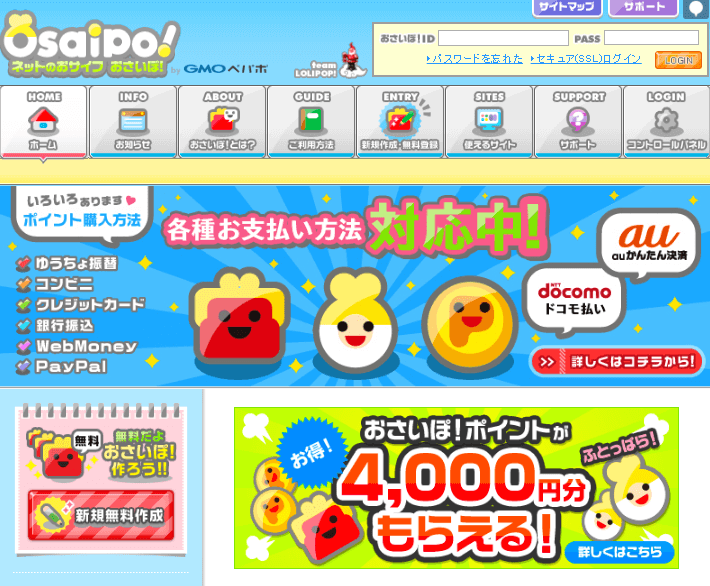
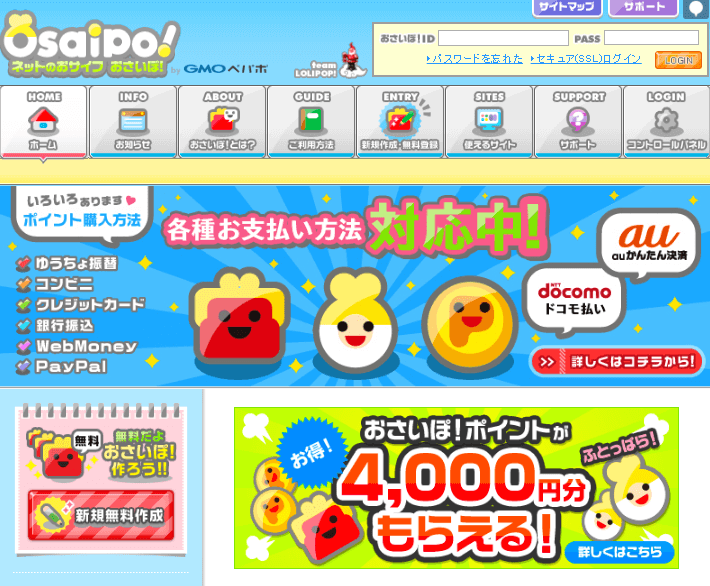
ムームードメインで独自ドメイン取得の支払いを「webmoney」にするには、おさいぽを使う必要があります。
おさいぽを使うためには、おさいぽへアカウント登録(会員登録)が必要になります。
また、おさいぽの利用自体は全て無料となっているので安心して利用できます。



おさいぽのアカウント登録については以下の記事を参考にしてね。


ムームードメインで独自ドメインを取得
「ムームードメインのアカウント作成」と「おさいぽシステムへの登録」が終わったら、いよいよムームードメインで自分が欲しい独自ドメインの取得をしましょう。
独自ドメイン取得の手順は以下の通りです。
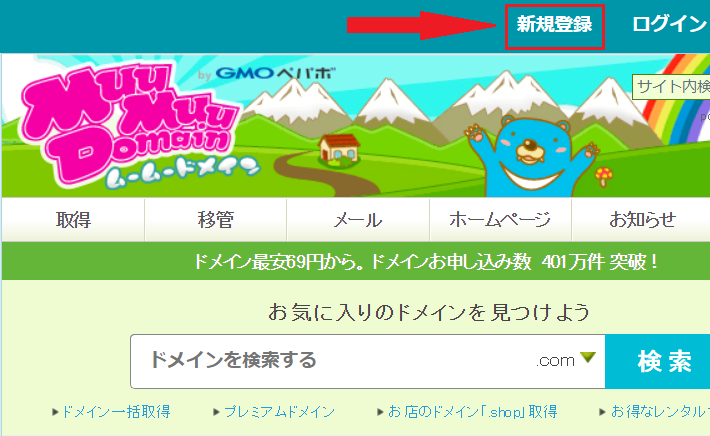
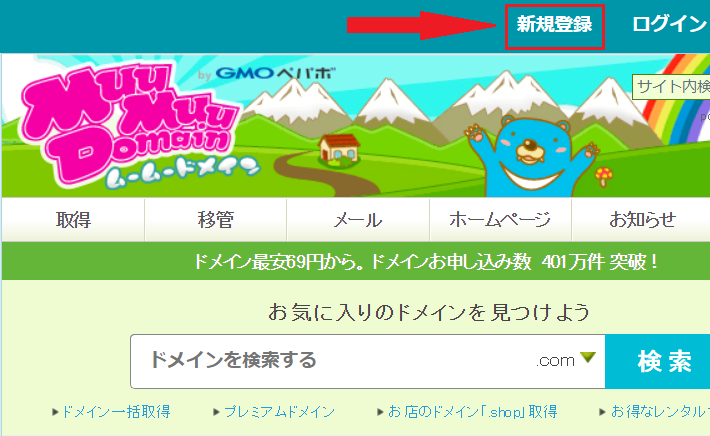
①ムームードメインのトップ画面の右上にある「ログイン」をクリック(タップ)します。
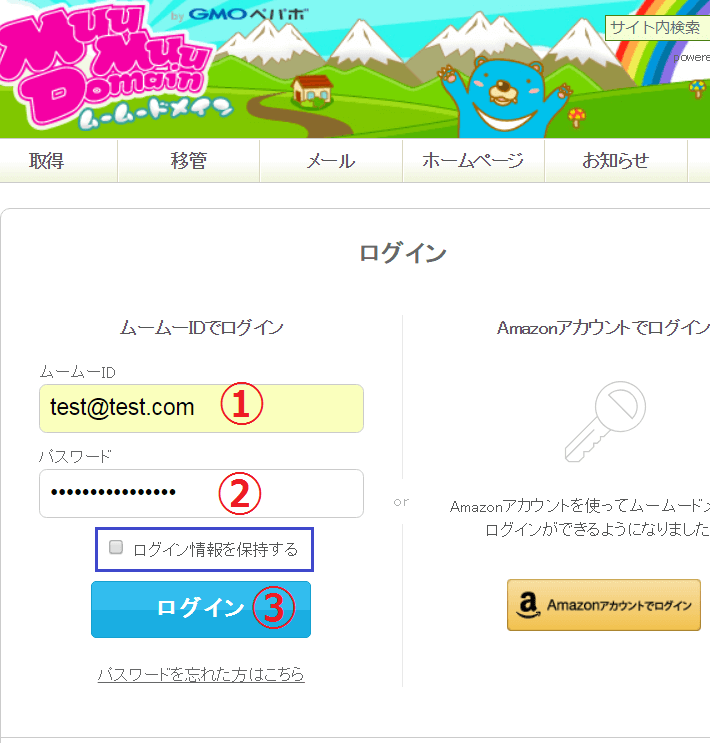
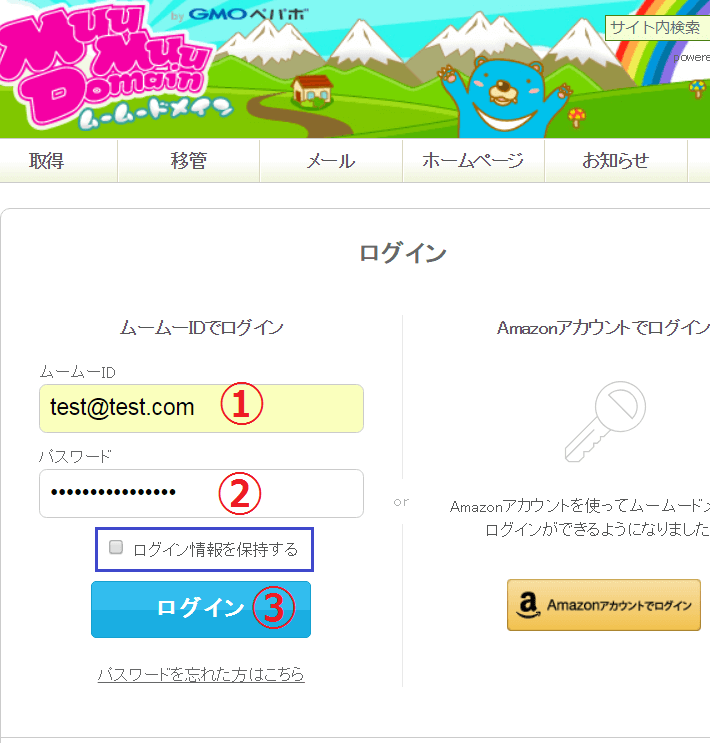
②ログイン画面が表示されたら「ムームーID」と「パスワード」を入力して「ログイン」ボタンをクリック(タップ)します。



「ログイン情報を保持する」にチェックを入れた状態でログインしておくと、次からログインする必要がなくなるよ。
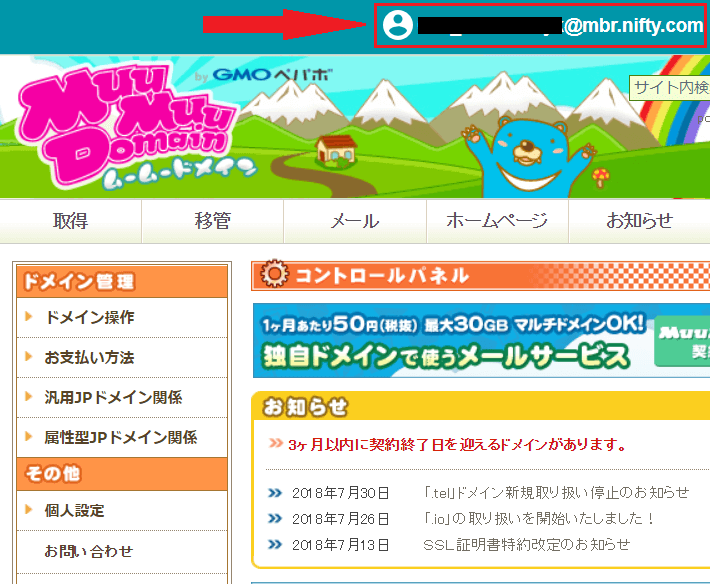
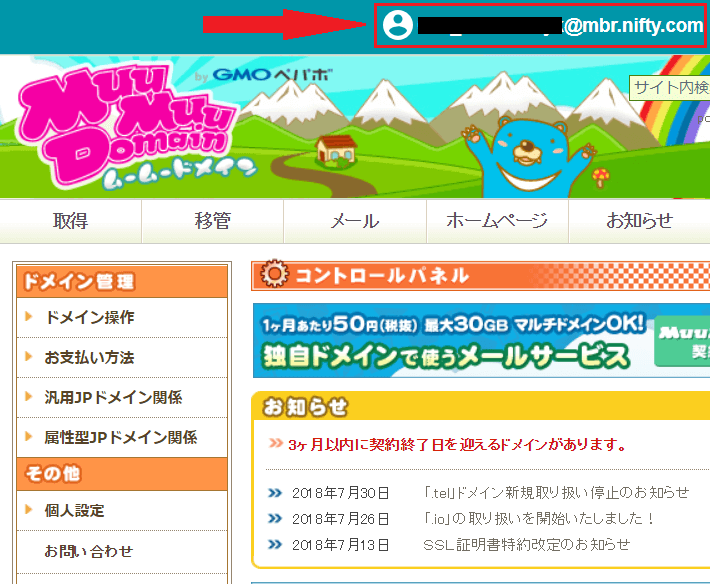
③ログインが成功するとムームードメインのトップ画面が表示されて、画面右上に「ムームーID」が表示されます。
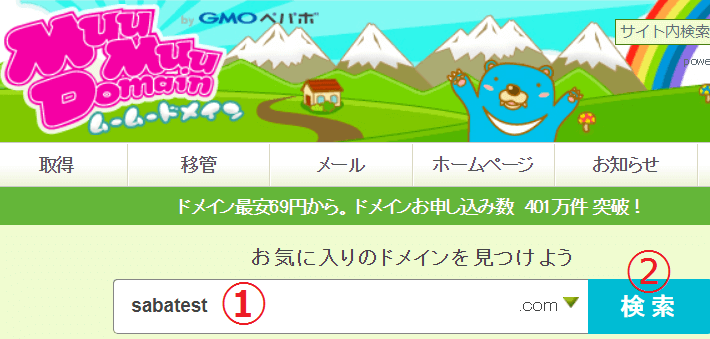
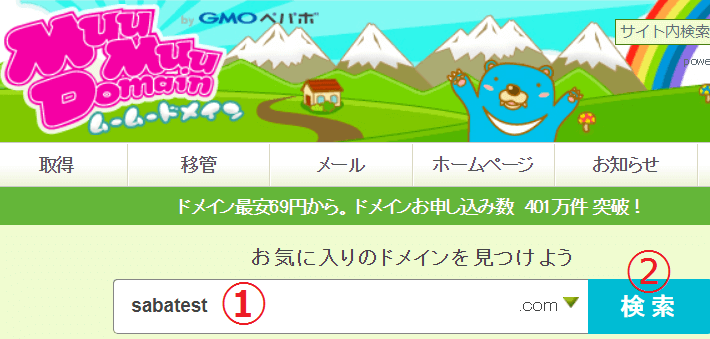
④同じくトップ画面に表示されている「お気に入りドメインを見つけよう」項目に好きなドメインを入力して「検索」ボタンをクリック(タップ)します。
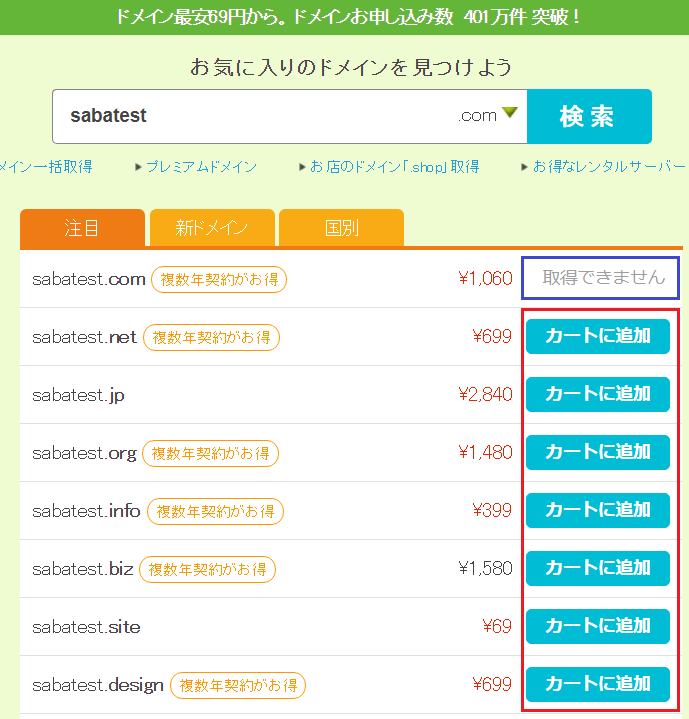
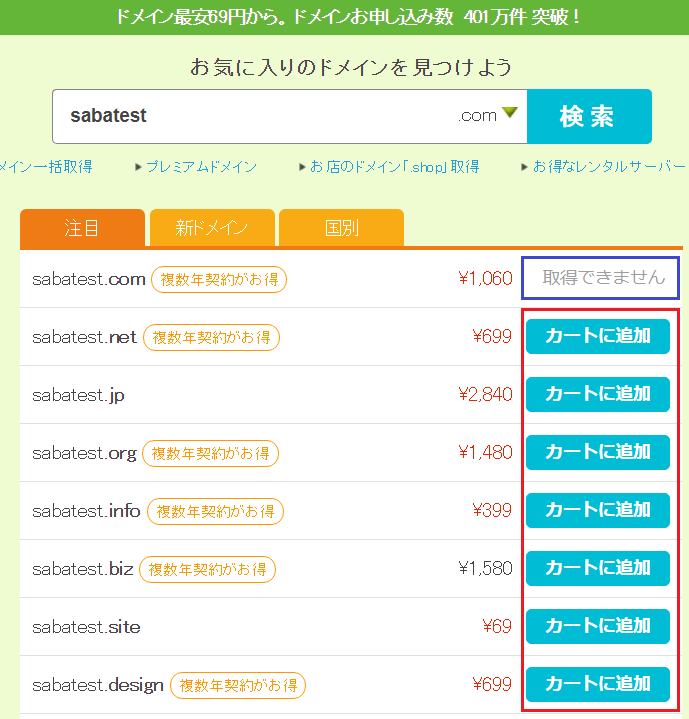
⑤取得できるドメイン一覧が表示されるので、取得したいドメインの行にある「カートに追加」ボタンをクリック(タップ)します。



『取得できません』と表示されているドメインは他の人が既に取得済みだから、残念だけど取得できないよ。


今回の例では、上記図の『sabatest.xyz』を実際に購入してみます。
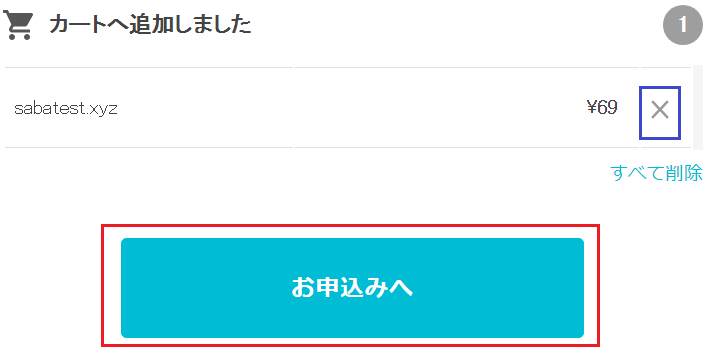
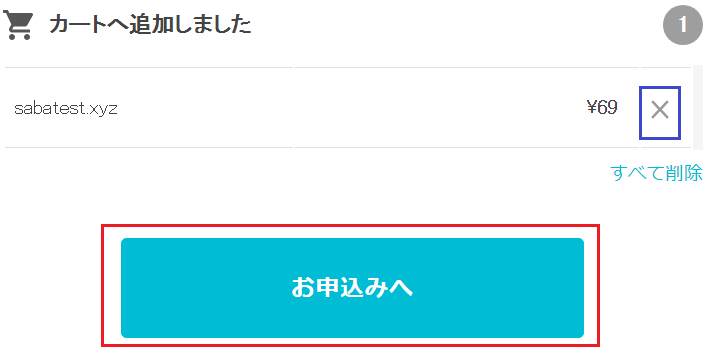
⑥上記図のような画面が表示されたら、取得するドメインに間違いないがないことを確認して「お申し込みへ」ボタンをクリック(タップ)します。



画面上の「×」か「すべて削除」をクリックすると、カートに追加したドメインをキャンセルできるよ。
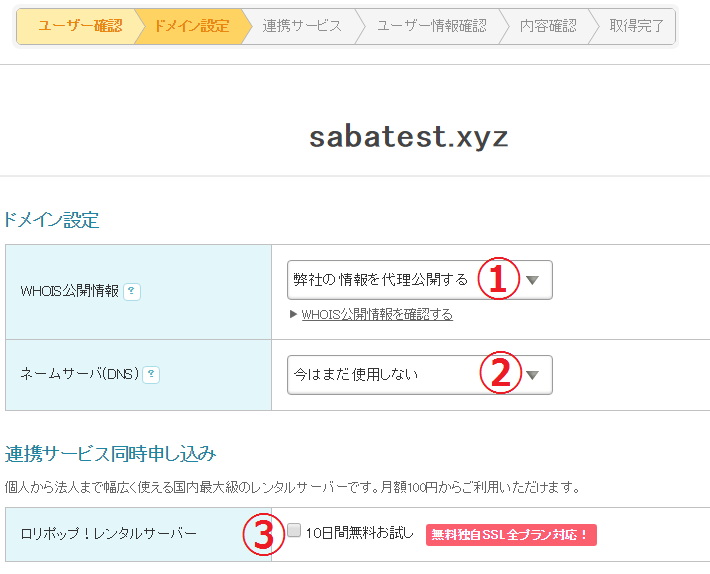
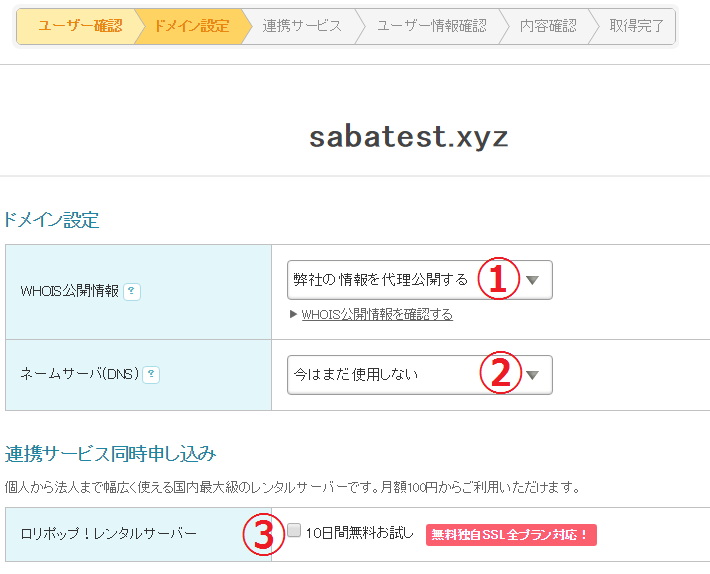
⑦申し込み画面が表示されたら以下の項目を入力します。
・「WHOIS公開情報」には『弊社の情報を代理公開する』を選択します。
※『弊社の情報を代理公開する』にしておくと。
独自ドメインの情報にムームードメインに登録した個人情報ではなく、ムームードメインの運営元である「GMOペパボ株式会社」の情報が表示されるようになります。
個人情報特定を防ぐ!whois情報公開代行を必ず設定すべき理由



独自ドメインはインターネット上で公開されて誰でも情報を確認できるから、特別な理由が無い限りは『弊社の情報を代理公開する』にしておこう。



見知らぬ第三者に個人情報がバレるのは嫌だから気をつけるぜ。
・「ネームサーバー(DNS)」には『今はまだ設定しない』を選択します。



取得した独自ドメインをロリポップやヘムテルに設定する場合なら、ここでロリポップやヘムテルを選択しておくと、取得した独自ドメインにネームサーバー設定しなくていいから少し作業の手間が省けるよ。
※もし、独自ドメインをロリポップやヘテムルに設定する場合ならここで選択しておく。


・「ロリポップレンタルサーバー」は『未チェック』にします。
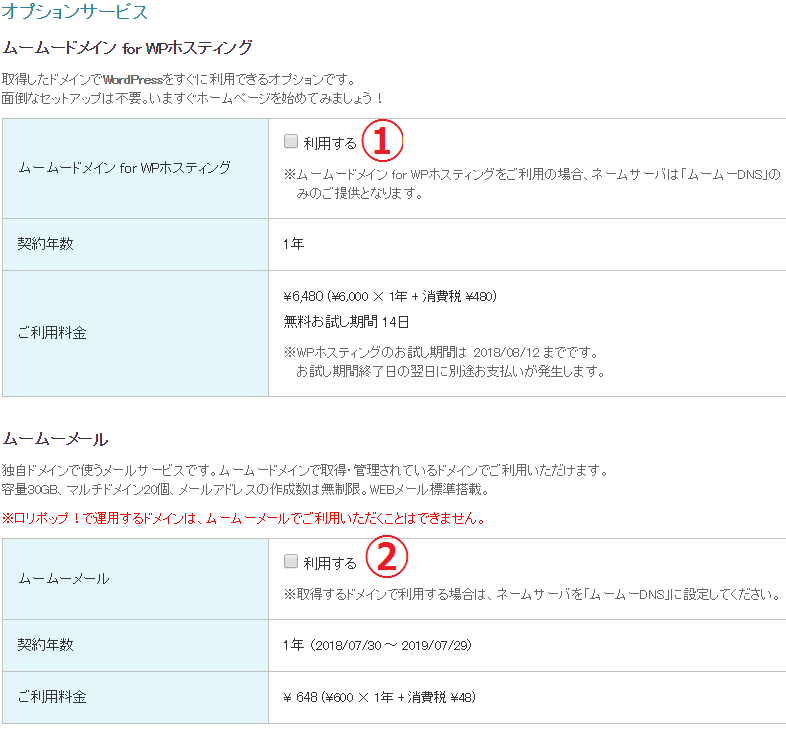
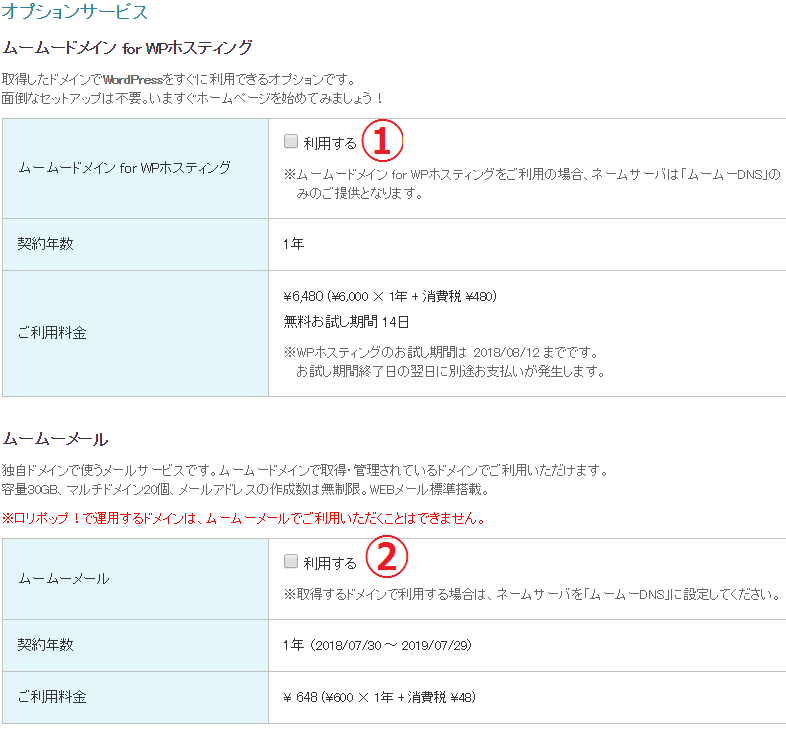
⑧続けて申し込み画面で以下の項目を入力します。
・「ムームードメインfor WPホスティング」は『未チェック』にします。
・「ムームーメール」は『未チェック』にします。
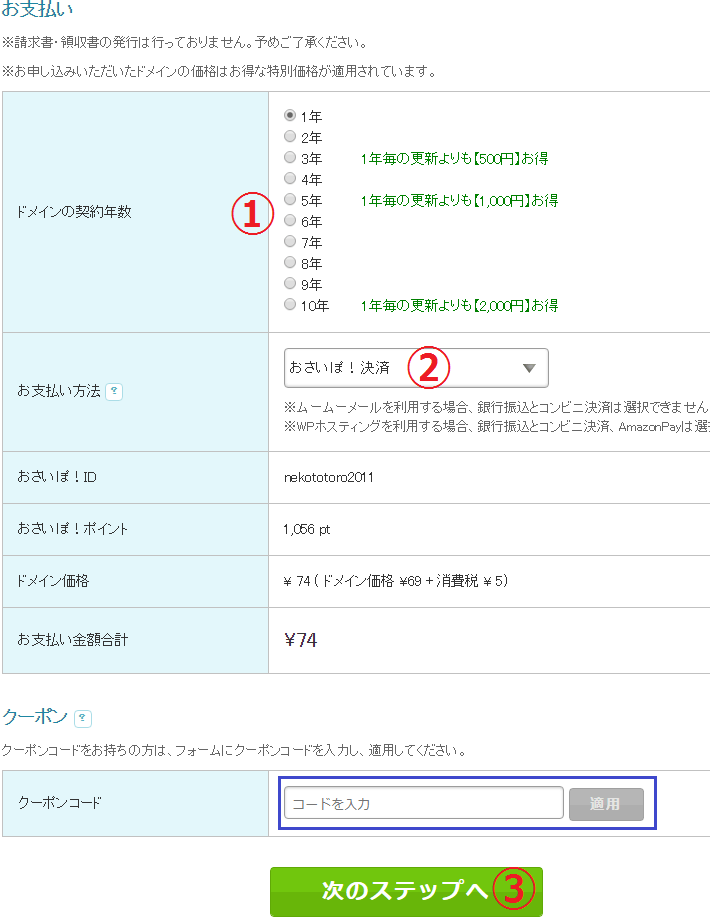
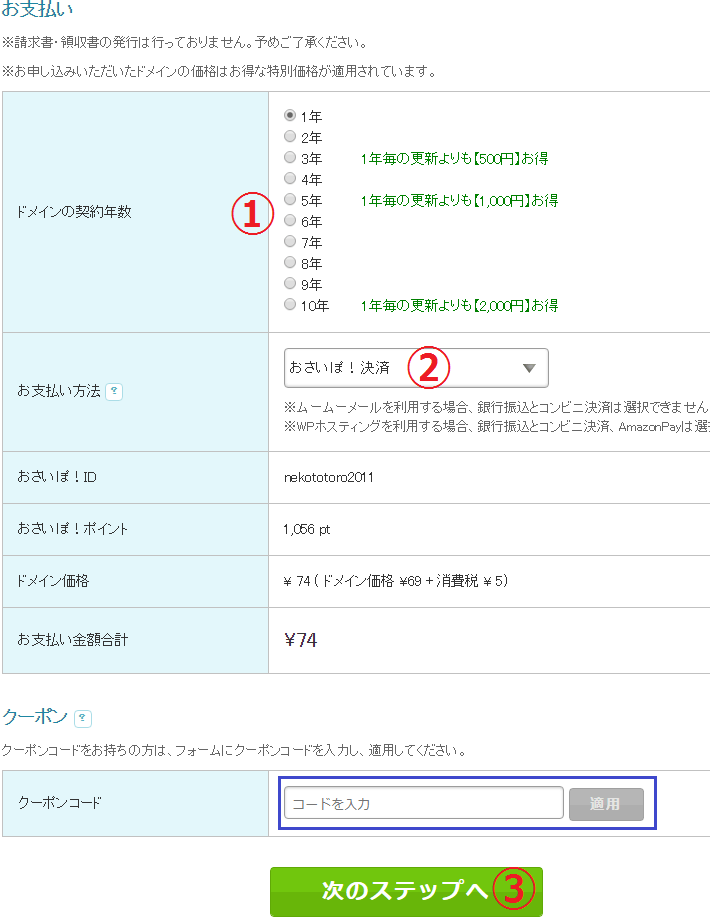
・「ドメインの契約年数」は『1年』を選択します。



「ドメインの契約年数」は最低1年からだけど、2年か3年と続けて使う場合は『2年』か『3年』を選択するといいよ。
・「お支払い方法」は『おさいぽ決済』を選択します。
※支払いを『クレジットカード』や『銀行払い』にしたい場合は「お支払い方法」で『クレジットカード』や『銀行払い』を選択しましょう。
・「クーポンコード」はクーポンコードを持っていれば、クーポンコードを入力して右隣にある「適用」ボタンをクリック(タップ)します。
・最後に「次のステップへ」ボタンをクリック(タップ)します。
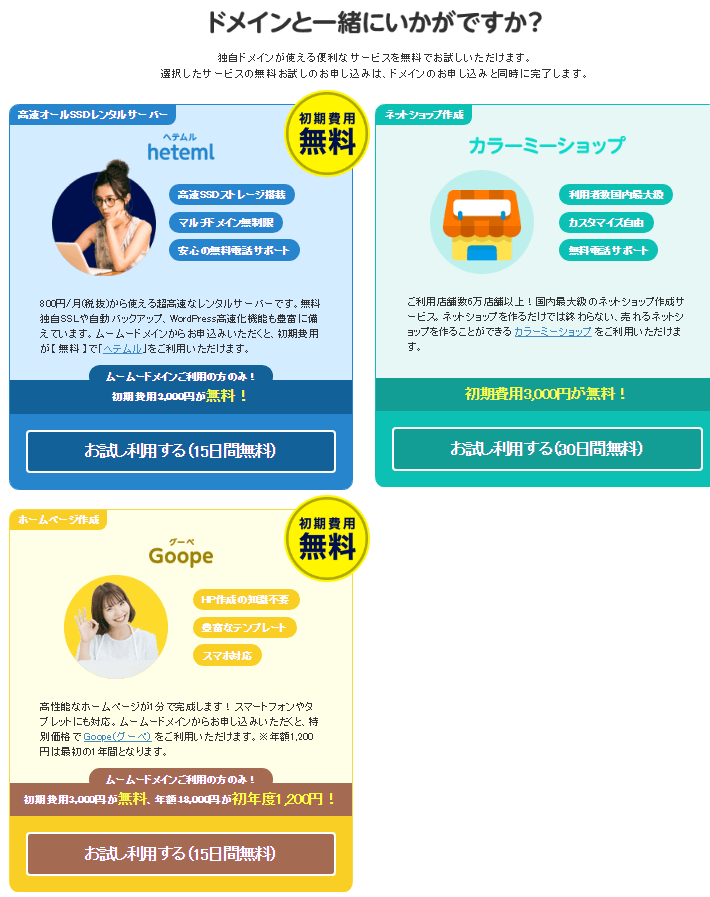
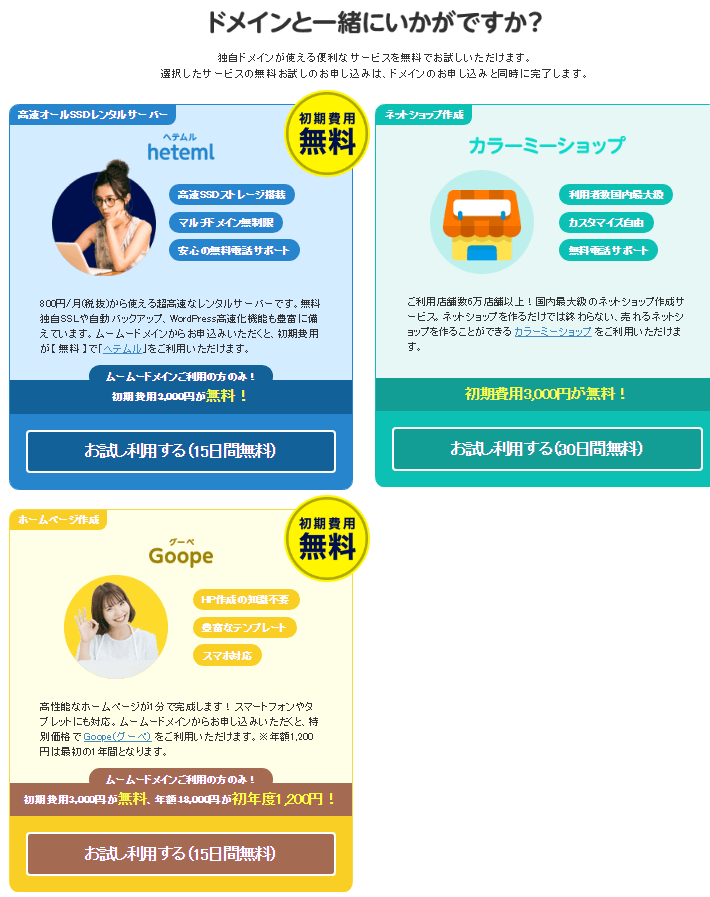
⑨ドメインと一緒に他サービスも割引で契約できることを紹介されますが今回は無視して
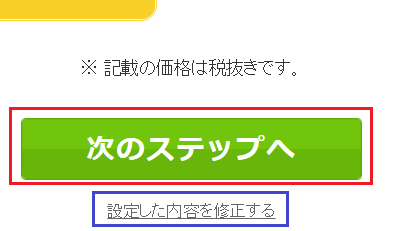
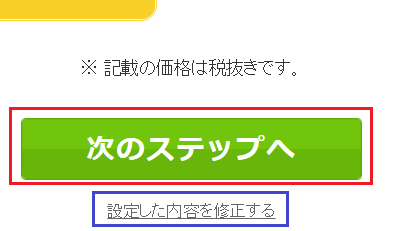
「次のステップへ」ボタンをクリック(タップ)します。



申し込み画面で入力を間違えた場合は「設定した内容を修正する」リンクをクリック(タップ)すると前画面へ戻れます。
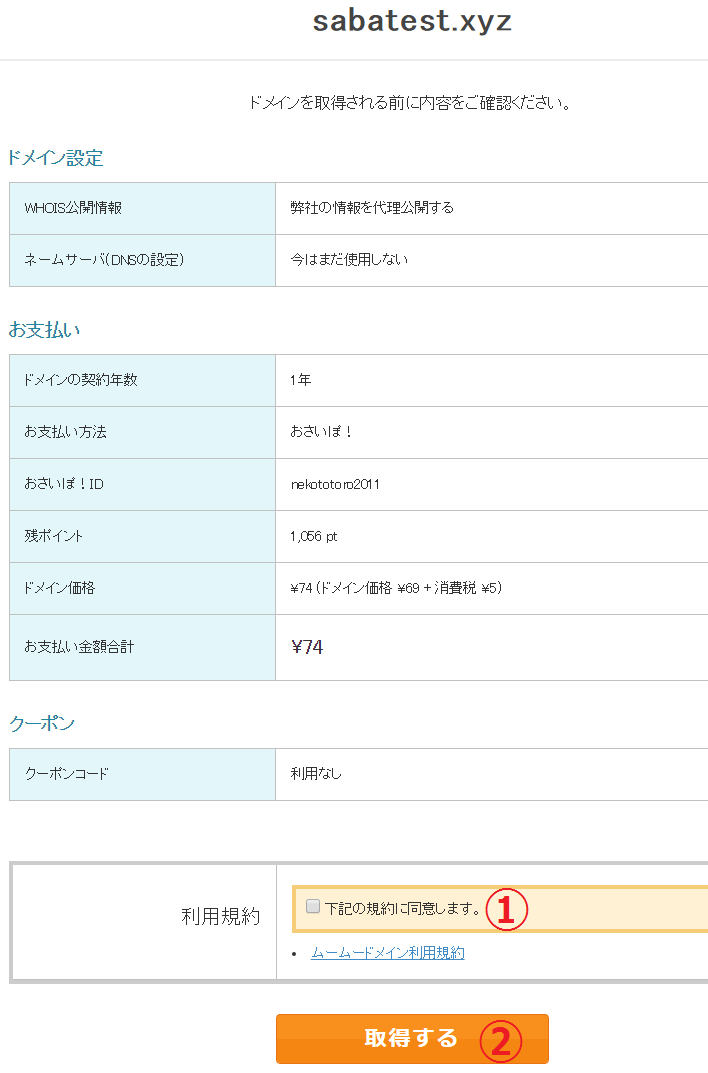
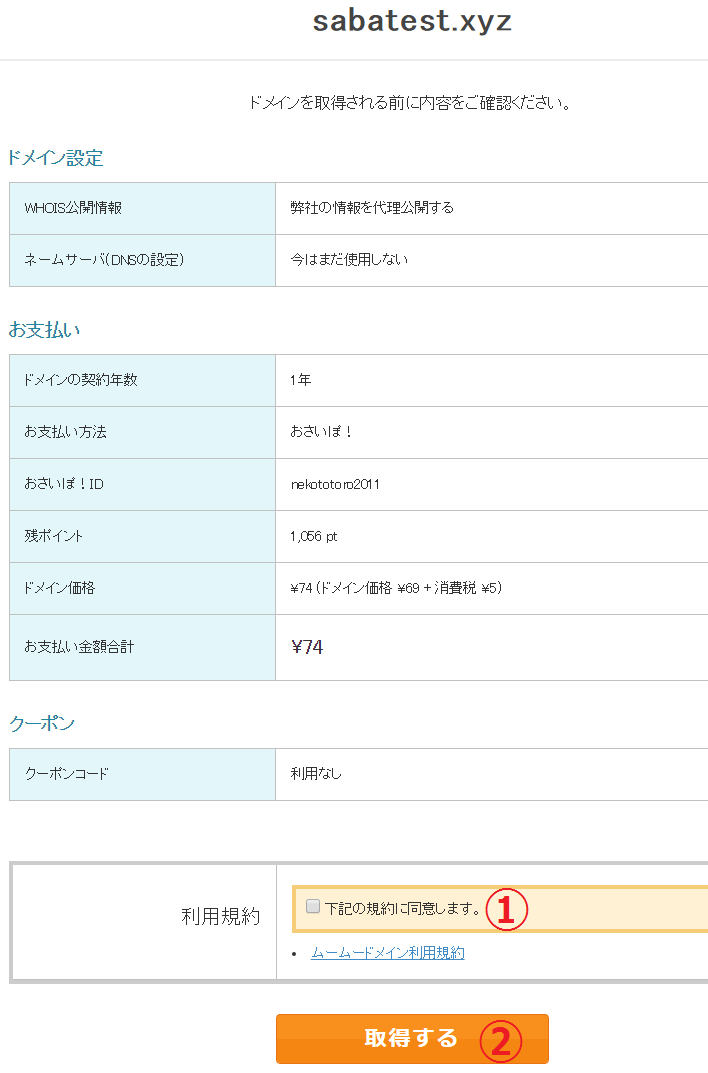
⑩確認画面が表示されたら、入力内容に間違いがないかを確認しましょう。
入力内容に間違いがなければ画面下部にある
「下記の規約に同意する」にチェックを入れて
「取得する」ボタンをクリック(タップ)します。
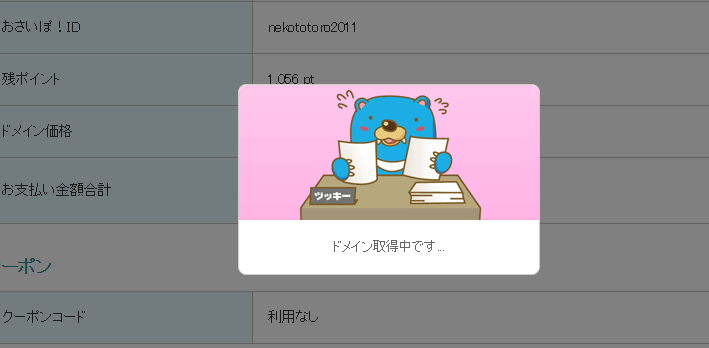
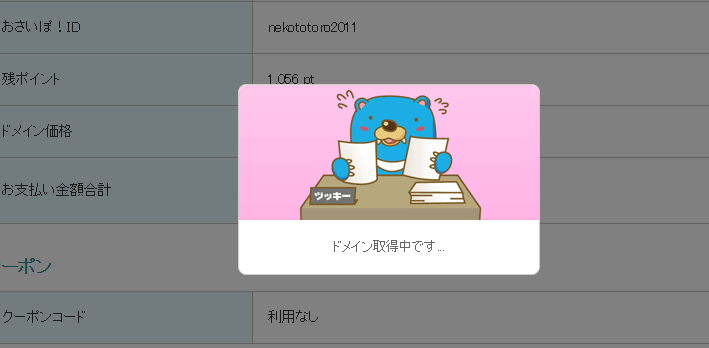
⑪画面上に「ドメイン取得中です」と表示されたら、ドメインを取得が終わるまで少しの間待ちましょう。
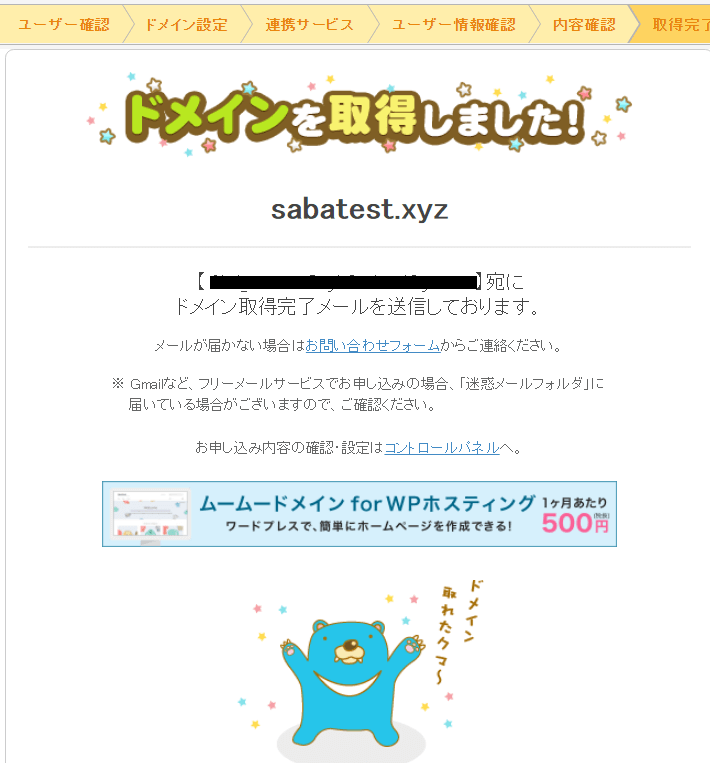
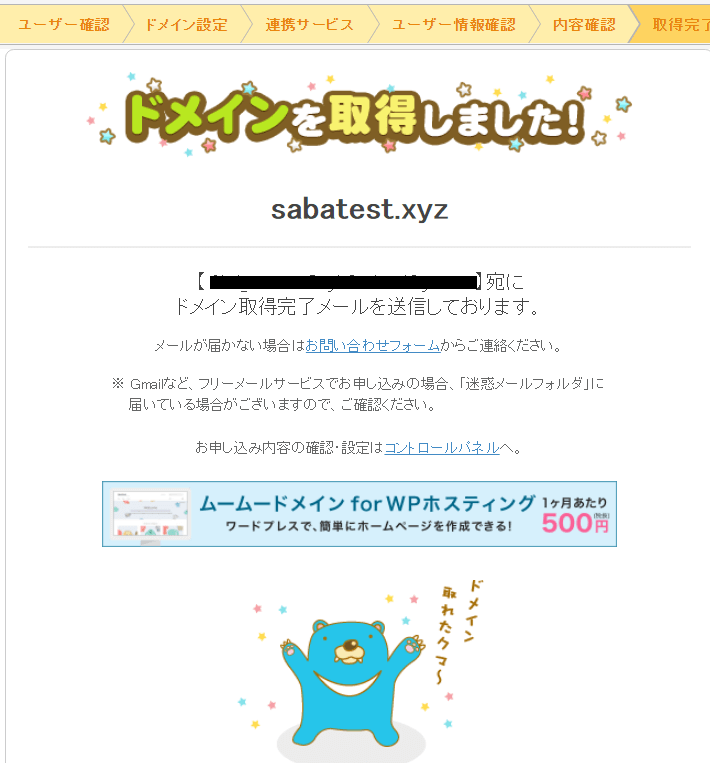
⑫上記画面が表示されたらドメインの取得は完了です。
また、ムームードメインのアカウントに登録したメールアドレス宛に「ドメインを取得完了」のメールが届き。
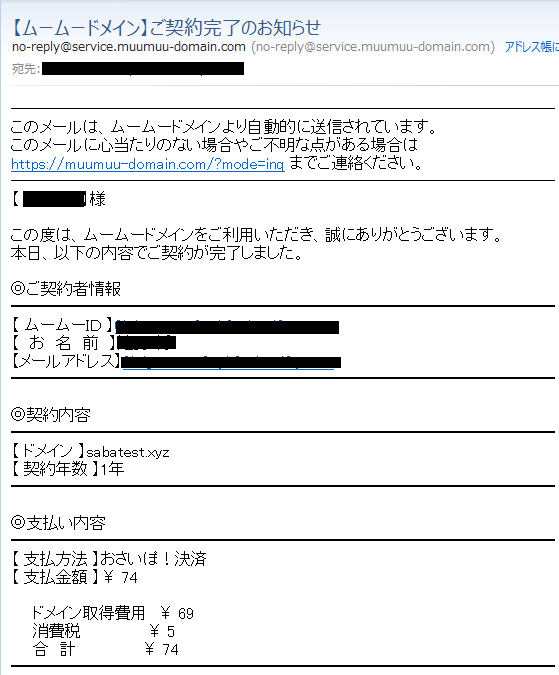
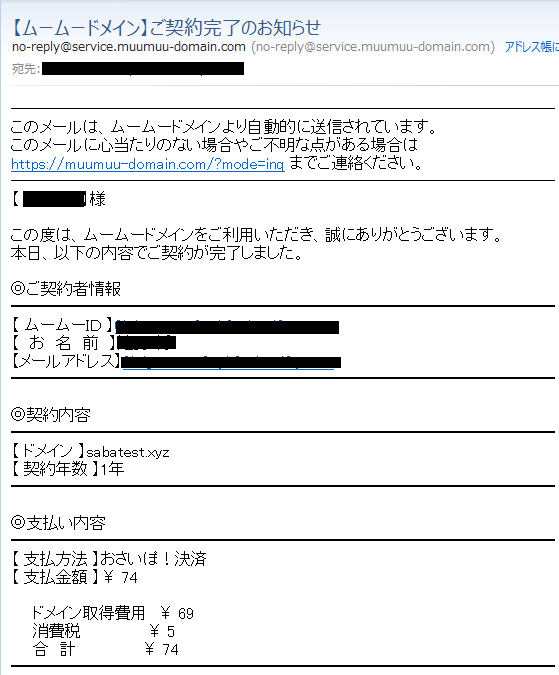
おさいぽシステムのアカウントに登録したメールアドレス宛に「ポイント引き落としのお知らせ」が届きます。


お疲れ様でした。
これでムームードメインでの独自ドメイン取得の作業はすべて完了です。
まとめ



独自ドメイン取得するのはもっと難しいかと思ってたけど、意外と簡単にできるんだな。



そうなんだよ。ムームードメインなら独自ドメインの取得は本当に簡単だから、苦手意識を持たずこの記事に書いてある手順を見ながら1度やってみてね。
ドメイン取得をしたことがない人にとっては難しいと思われる独自ドメインを取得も、ムームードメインであればたったの3手順で出来ます。
- ムームードメインへアカウント登録する
- おさいぽシステムへアカウント登録する
- ムームードメインで独自ドメインを取得し、おさいぽシステムと連携して支払いをwebmoneyで行う
独自ドメインを取得するまでの3手順



全部の手順が画面上から操作をするだけだから、プログラム知識皆無の俺でもできそうだぜ。
また、「ムームードメインへアカウント登録」と「おさいぽシステムへアカウント登録」については1回行えば、次からは登録作業をする必要はありません。



ムームードメインで初めての独自ドメインを取得するときは10分くらいかかるけど、2回目以降の独自ドメインは取得は3分程度で取得できるようになるよ。
この記事はここまです。
最後まで読んで頂き、ありがとうございました。













コメント